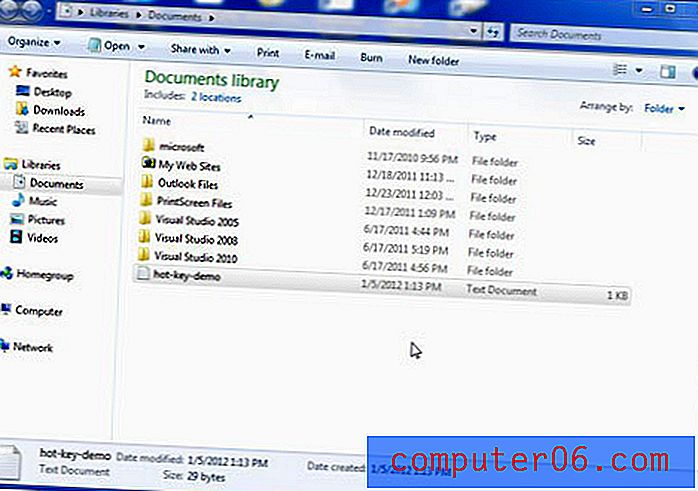Kā ietīt tekstu programmā PowerPoint
Lielākajā daļā PowerPoint prezentāciju ir elementu sajaukums, kas ietver tekstu un attēlus. Parasti jūs nevēlaties, lai šie elementi pārklājas, jo tas var apgrūtināt lasīšanu prezentācijā.
Tur var nonākt teksta iesaiņošana. Teksta iesaiņošana izveido neredzamu apmali un attēlu tā, ka teksts šķiet “atlec” no tā, nevis pārvietojas šajā telpā.
Ja runājam par PowerPoint izmantošanu un teksta aptinumu izveidi, tas ir aizķeršanās. To faktiski nevar izdarīt ar vienu klikšķi, kā to dara daudzi citi rīki. Bet to var izdarīt.
Šeit ir mūsu pilns ceļvedis par to, kā iesaiņot tekstu pakalpojumā PowerPoint!
Izpētiet PowerPoint veidnes
Manuāli izveidojiet iesaiņojumu

Bez teksta “noklikšķināt, lai iesaiņotu” funkcijas, daudzi lietotāji izmanto atstarpes, cilnes un manuālās vadīklas, lai PowerPoint izveidotu teksta iesaiņojumus.
Šī metode ir tikpat vienkārša kā atstarpes taustiņa izmantošana, lai tekstu pārvietotu vajadzīgajā pozīcijā. Lielākajai daļai bloku, kas satur vairākas teksta rindas, katras jaunās rindas sākumā jums būs jāizveido cieta atgriešanās (izmantojot tastatūras taustiņu Return vai Enter). Pretējā gadījumā atstarpes izmaiņas var nebūt redzamas.
Ja attēla un teksta elementos ir kāda pārklāšanās, piemēram, iepriekš redzamā zvaigznītes kontūra, novietojiet tekstu priekšā (izmantojot labo peles taustiņu vai ctrl klikšķi) tā, lai tas būtu virs attēla elementiem.
Atsevišķi zīmējiet teksta un attēlu rāmjus
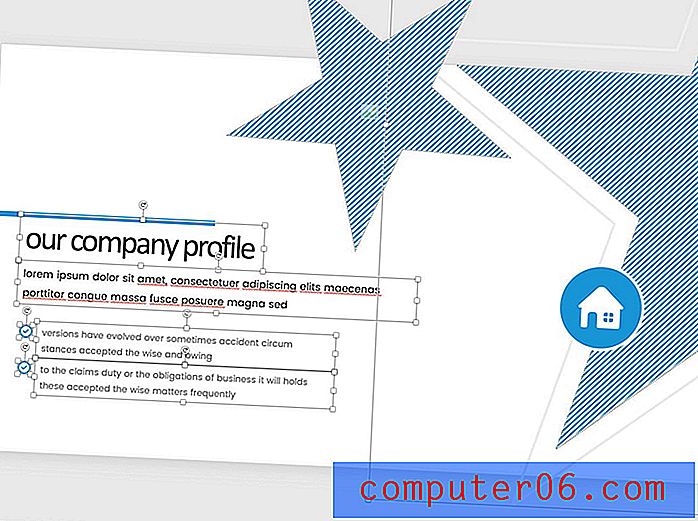
Ieteicamais veids, kā izveidot teksta un attēla elementus, kas PowerPoint atkāpjas viens no otra, ir patstāvīgi noformēt rāmjus tā, lai tie nepārklājas.
Vispirms ievietojiet visus attēla elementus prezentācijas noformējumā un nosūtiet tos uz aizmuguri, izmantojot labo peles taustiņu vai ctrl klikšķi.
Pēc tam izmantojiet katra tekstlodziņa rokturus, lai tos novietotu tā, lai teksta rāmji neiejauktos attēla elementos. Augšējā attēlā ņemiet vērā, ka katrs rāmis ir uzzīmēts, lai precīzi parādītu, cik plašs teksts var iziet, lai šķiet, ka tas apvelk attēlus.
Izveidot citur un importēt
Ja neviena no šīm metodēm jums nedarbojas, pēdējā iespēja ir izveidot pilnu slaidu citā programmā un importēt to PowerPoint prezentācijā.
Lai gan tas var darboties lieliski, tas var izraisīt zināmu neatbilstību starp slaidiem vai bažas par lasāmību, ja neesat piesardzīgs.
Lai to izdarītu, izveidojiet attēlu un tekstu citā programmā, kurai ir teksta iesaiņošanas funkcija, piemēram, Adobe InDesign vai Microsoft Word, saglabājiet slaida saturu kā attēlu un importējiet prezentācijā kā attēlu.
Bonusa padoms: aptiniet tekstu formas iekšpusē
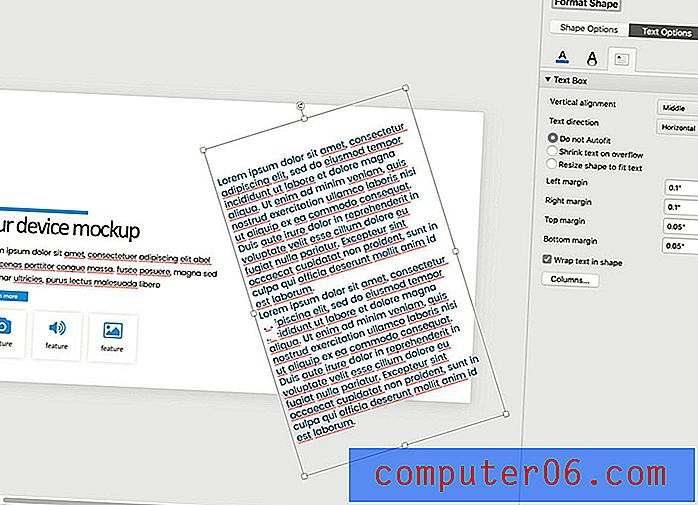
Lai gan programmā PowerPoint nevar izveidot teksta apvilkumu ap formu, jūs varat izveidot aploksni formā.
Ar peles labo pogu noklikšķiniet (vai ar ctrl noklikšķiniet uz) formu, kurā vēlaties ietīt tekstu. Atlasiet Format Shape.
Noklikšķiniet uz cilnes Teksta opcijas, pēc tam uz Tekstlodziņš un atzīmējiet “Aptiniet tekstu formā”.
Jebkurš formas ievietots teksts tiks ietverts formas robežās.
To var izmantot, lai stilu veidotu dažādos veidos un izveidotu teksta elementus, kas nepieskarsies citiem elementiem. Šeit attiecas arī viss tas pats stils, kuru izmantojat parastajām tekstlodziņiem - krāsa, izlīdzinājums, izmērs un atstarpe.
Secinājums
Kaut arī pakalpojumam PowerPoint per se nav teksta ietīšanas funkcijas, tam ir rīki, kas ļauj replicēt šo funkcionalitāti. Labākā iespēja lielākajai daļai lietotāju ir uzzīmēt teksta un attēlu rāmjus tā, lai tie nekrustojas.
Neaizmirstiet ielūkoties mūsu pilnajā PowerPoint veidņu rokasgrāmatā vai mūsu labāko nākamo projektu PowerPoint veidņu kolekcijā!